xp系统下如何创建带中文密码的压缩文件
更新日期:2024-03-23 20:21:31
来源:转载
手机扫码继续观看

因为工作需求,一位windowsxp系统用户表示自己想要创建带中文密码的压缩文件,可是操作了很久都没有成功。这该怎么办呢?会不会非常复杂呢?接下来,小编就为大家介绍xp系统下创建带中文密码压缩文件的方法。
推荐:xp系统下载纯净版
具体如下:
1、首先,我们需要给电脑安装“2345好压”软件,大家可以直接在百度中搜索“2345好压”办的来获取程序的下载地址;

2、右击要进行压缩的文件或文件夹,在弹出的右键菜单中选择“添加到压缩文件”项;

3、在打开的”压缩文件”窗口中,切换到“密码”选项卡,勾选“显示密码”项,此时可以输入中文密码啦;
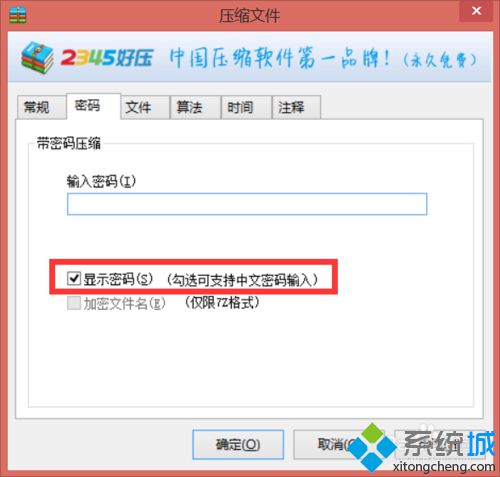
4、接下来输入中文密码后,可以进行其它相关设置,最后点击“确定”按钮即可创建带中文密码的压缩文件;
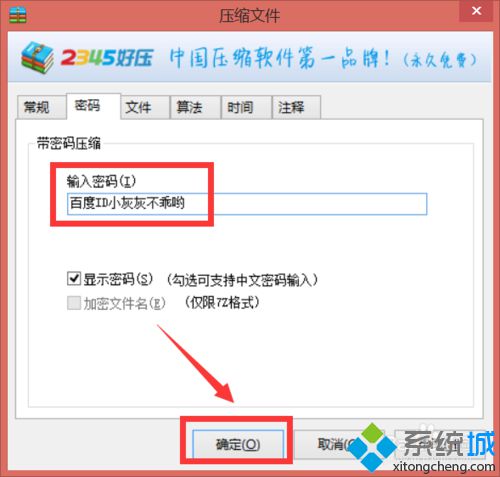
5、双击压缩文件,此时将弹出“打开方式”选择窗口,在此选择“2345好压”进行解压缩,当然也可以选择其它具有解压缩的软件;
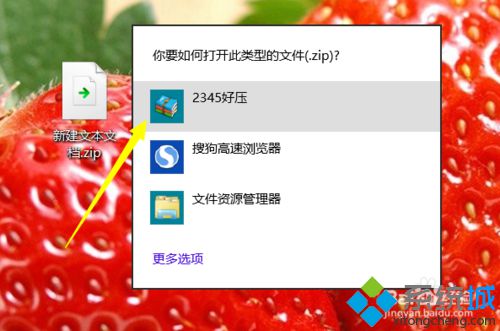
6、当访问具体文件时,会弹出解压文件的窗口,此时勾选“显示密码”项,同时输入中文密码即可实现解压缩操作。

xp系统下创建带中文密码压缩文件的方法就为大家介绍到这里了。方法并不复杂,相信大家只要操作一遍就能很快学会!
该文章是否有帮助到您?
常见问题
- monterey12.1正式版无法检测更新详情0次
- zui13更新计划详细介绍0次
- 优麒麟u盘安装详细教程0次
- 优麒麟和银河麒麟区别详细介绍0次
- monterey屏幕镜像使用教程0次
- monterey关闭sip教程0次
- 优麒麟操作系统详细评测0次
- monterey支持多设备互动吗详情0次
- 优麒麟中文设置教程0次
- monterey和bigsur区别详细介绍0次
系统下载排行
周
月
其他人正在下载
更多
安卓下载
更多
手机上观看
![]() 扫码手机上观看
扫码手机上观看
下一个:
U盘重装视频












